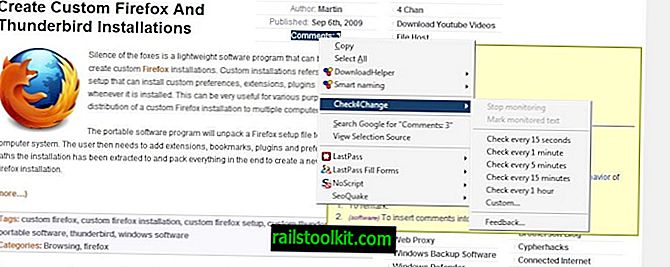Directorul implicit Print Spooler al instalării unui sistem de operare Windows este localizat în / windows / system32 / spool / PRINTERS din partiția de sistem.
Modificarea acelui director în altul poate avea mai multe efecte secundare pozitive. Ar putea grăbi imprimarea dacă o mutați pe un alt hard disk, care reduce în mod normal experiența de încetinire a utilizatorilor la imprimarea documentelor.
Acest lucru este valabil mai ales în cazul sistemelor mai vechi care nu au 4 sau mai multe Gigabyte de memorie RAM și hard disk-uri rapide. Avantajul este similar cu cel pe care îl puteți experimenta atunci când mutați Windows Pagefile pe o altă unitate. Dacă hard disk-ul principal este lent sau întotdeauna taxat la maximum, poate doriți să îndepărtați datele de la acesta pentru a elimina blocajele.
Schimbarea directorului Print Spooler este o sarcină ușoară. Se poate realiza modificând directorul implicit din Registrul Windows.

Vă sugerez cu mare drag să creați o copie de rezervă a Registrului înainte de a o manipula pe care o puteți face din interior. Selectați stupul Computer sau orice alt stup, în acest caz stupul HKLM și exportați conținutul acestuia din meniul Fișier către sistemul local. Dacă ceva nu merge bine pe parcurs sau dacă preferați să restaurați vechiul director, puteți pur și simplu să executați fișierul .reg pentru a face acest lucru în orice moment.
Apăsați Windows-R, tastați regedit și apăsați Enter pentru a încărca editorul Windows Registry. Rețineți că puteți primi un prompt UAC în funcție de sistemul de operare și politicile de securitate de pe acesta.
Navigați la cheia HKEY_LOCAL_MACHINE \ SYSTEM \ CurrentControlSet \ Control \ Print \ Imprimante și schimbați valoarea cheii DefaultSpoolDirectory din C: \ Windows \ system32 \ spool \ imprimante într-un alt director la alegere.
Puteți schimba setarea din Panoul de control alternativ. Deschideți-l și selectați intrarea Imprimante și faxuri aici. faceți clic pe File, apoi pe Properties Properties și treceți la fila Advanced. Tastați calea noului director pentru folderul Spool și salvați modificările.
Setarea poate fi modificată alternativ în Panoul de control. Faceți dublu clic pe imprimante și faxuri. Faceți clic pe fișier, Proprietăți server și schimbați fila Advanced. Tastați calea noului director în caseta Spool Folder. Rețineți că trebuie să faceți clic pe View dispozitive și imprimante în versiuni mai noi de Windows, în loc de Hardware și Sound.
Dacă doriți doar să schimbați directorul pentru o imprimantă selectată, puteți face asta. Găsiți imprimanta specifică în Registru, consultând subdirectorul Imprimante acolo și verificați dacă valoarea SpoolDirectory există.
Dacă nu există, creați-o din nou pentru imprimantă făcând clic dreapta și selectând Nou> REG_SZ și denumiți-l SpoolDirectory. Faceți dublu clic pe noua valoare și introduceți noua cale a directorului spooler de tipărire pe care doriți să îl folosească imprimanta.